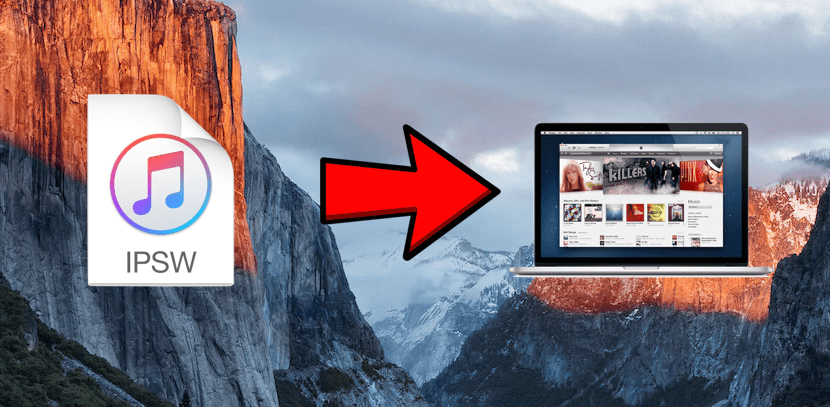
Actualizarea sau restaurarea unui iPhone, iPod sau iPad este foarte simplă, mai ales dacă am făcut-o deja cel puțin o dată. Putem restaura de pe dispozitiv (Setări / General / Resetare / Ștergere conținut și setări. Dar, atenție, nu o faceți așa pentru a păstra jailbreak-ul) sau din iTunes, doar făcând clic pe „Restore iPhone”. Dar dacă versiunea pe care dorim să o instalăm este încă semnată, există o a treia opțiune, care este descărcarea fișierului .ipsw fișier și instalați-l manual.
Procesul este foarte simplu, dar există mulți oameni care nu îl cunosc și așa că ne-ați anunțat în interogările dvs. Interogarea este întrebarea pe care acest articol o are ca titlu: ¿Cum se deschide un fișier .ipsw pe un Mac? În continuare vă vom spune nu numai cum să îl deschideți pe un Mac, ci și pe computerele Windows.
Primul va fi, desigur, obțineți fișierul cu extensia .ipsw (software iPhone) pentru dispozitivul nostru. Cea mai bună pagină și cea pe care o recomand este ușor de reținut: getios.com. Odată ajuns pe getios.com, vom vedea trei casete derulante în care vom indica de ce tip de dispozitiv dorim să descărcăm firmware-ul, ce model și ce versiune de iOS, după cum puteți vedea în următoarea captură de ecran.
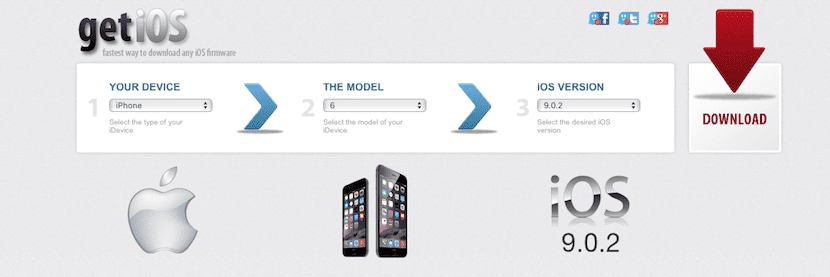
Odată selectat, tot ce trebuie să facem este să faceți clic pe pictograma săgeată roșie de sub textul «Descărcare». În getios.com descarcă de obicei fișierele dezarhivate, dar online este probabil să le găsiți într-un fișier .zip sau .dmg. Deși pare o prostie, este important pentru a dezarhiva fișierul sau, logic, nu vom putea accesa fișierul .ipsw.
Nu în ultimul rând, va trebui deschideți fișierul cu iTunes. Pentru a face acest lucru, va trebui pur și simplu să o facem apăsați tasta ALT pe Mac sau Shift pe Windows și faceți clic pe „Restabiliți iPhone” sau „Actualizați”, în funcție de ceea ce vrem să facem. Prin apăsarea tastei înainte de a face clic, ceea ce vă spunem este să deschideți o fereastră în care vom căuta fișierul .ipsw manual. Odată ce o vom face, iTunes se va conecta la serverele Apple, îi va face verificările și va începe instalarea.

Pe un Mac M1 este necesar să aveți și iTunes instalat sau poate Mac-ul să o facă singur, fără a fi nevoie de altă aplicație?
O poți face din Finder
iTunes pentru Mac nu mai există, se face din Finder, conectarea iPhone-ului ar trebui să apară în stânga ferestrei, de parcă ar fi un hard disk conectat.
Multumesc pablo!
Aceste informații mi-au fost foarte utile.